航天信息操作方法(发票认证、纳税申报)
财税实务:航天信息(金税盘)税控开票系统开票操作手册

航天信息(金税盘)税控开票系统开票操作手册
根据国家税务总局公告2016年第23号第四条规定,自2016年5月1日起,纳入防伪税控新系统的营改增试点纳税人和新办增值税纳税人,应使用新系统选择相应的商品和服务税收分类编码开具发票。
纳税人可通过服务助手-软件管理-软件升级-进行升级。
开票软件最新版本为2.1.20.160425.01)。
(服务助手下载网址/fwzs.sxhtjs/)附:一、如何添加商品编码(一)点击【系统设置】--【增加】--【商品编码添加】,或者在开票界面“货物或者应税劳务服务”项目输入完成后,点击旁边空白处,弹出如下界面:
(二)如下图,点击【税收分类编码】进行选择:
选择税收编码有两种方法:第一种,通过检索关键字,找到对应的分类编码信息;第二种,利用窗口左侧的分类结构,点击后逐级展开,快速定位查找对象所属的分类或者近似的分类。
举例说明:住宿行业企业第一种方法:检索“住宿”进行搜索,如下图:
第二种方法:利用窗口左侧的分类结构,点击后逐级展开,快速定位查找对象。
航天信息发票远程抄报系统操作手册(苏州)

发票远程抄报软件操作手册苏州航天信息有限公司2010年3月远程抄报软件使用手册一、系统简介防伪税控远程报税系统,是航天信息根据国家相关技术规范及纳税人的需求,为使防伪税控系统更方便地服务于纳税人,利用先进技术开发的一套基于INTERNET 网络的应用软件系统。
纳税人通过本系统,利用INTERNET 网络,实现足不出户、安全可靠地将本企业的防伪税控报税数据信息传到相应的税务部门进行处理,并快速取得报税处理的结果信息。
三、两种报税方式的操作说明若远程抄报系统与开票系统注册在同一台计算机中(即开票用计算机可以直接上网的情况),此时可在系统参数设置中选择“直接上传”方式,将企业的报税数据直接上传到税局端。
在日常工作中,业务操作流程及具体操作说明如下:操作步骤【第一步】 登陆系统:双击桌面上的“防伪开票”快捷图标,或单击“开始/程序/防伪开票/防伪开票子系统6.0”菜单,便启动系统进入增值税防伪税控系统开票子系统界面,注册远程抄报系统后将显示一体化系统界。
【第二步】 点击报税状态按钮:利用本功能读取IC 卡状态信息,以确定是否可以进行远程报税。
进入“远程抄报”模块,点击“报税状态/读取金税卡报税状态”菜单项或“报税状态”按钮,系统便提示“正在读取金税卡和IC 卡状态”图2 读取金税卡报税状态说明:用户读取IC 卡的报税数据后,如果此时退出“远程报税”界面执行其它操作,再次进入“远程报税”后,需重新执行“读取金税卡报税状态”来获取IC 卡的数据。
【第三步】 远程报税操作:当IC 卡可以以报税时,使用此菜单向服务器上传企业报税数据。
点击“远程报税/远程报税操作”菜单项或者“远程报税”按钮,系统提示“正在准备报税数据向税局提交”,将自动向服务器上传企业报税数据,该过程所需的时间会因企业报税数据量和网络状态的情况而有所不同。
如果操作成功,系统将提示提交成功,如图3所图3 数据提交成功说明:在企业做完远程报税操作时,系统出现:票表比对数据录入对话框,此时要录入纸质报表应纳税金(一般货物及劳务)选项,具体金额见申报表第24栏数据。
税务规划湖南航天信息远程抄报税简明操作手册
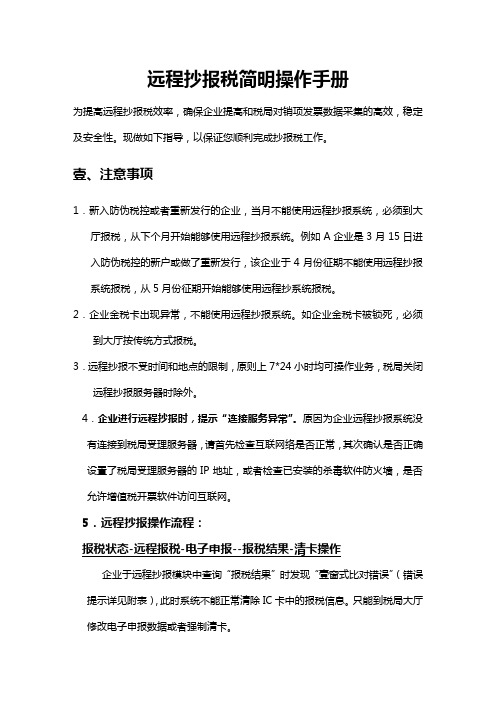
远程抄报税简明操作手册为提高远程抄报税效率,确保企业提高和税局对销项发票数据采集的高效,稳定及安全性。
现做如下指导,以保证您顺利完成抄报税工作。
壹、注意事项1.新入防伪税控或者重新发行的企业,当月不能使用远程抄报系统,必须到大厅报税,从下个月开始能够使用远程抄报系统。
例如A企业是3月15日进入防伪税控的新户或做了重新发行,该企业于4月份征期不能使用远程抄报系统报税,从5月份征期开始能够使用远程抄系统报税。
2.企业金税卡出现异常,不能使用远程抄报系统。
如企业金税卡被锁死,必须到大厅按传统方式报税。
3.远程抄报不受时间和地点的限制,原则上7*24小时均可操作业务,税局关闭远程抄报服务器时除外。
4.企业进行远程抄报时,提示“连接服务异常”。
原因为企业远程抄报系统没有连接到税局受理服务器,请首先检查互联网络是否正常,其次确认是否正确设置了税局受理服务器的IP地址,或者检查已安装的杀毒软件防火墙,是否允许增值税开票软件访问互联网。
5.远程抄报操作流程:报税状态-远程报税-电子申报--报税结果-清卡操作企业于远程抄报模块中查询“报税结果”时发现“壹窗式比对错误”(错误提示详见附表),此时系统不能正常清除IC卡中的报税信息。
只能到税局大厅修改电子申报数据或者强制清卡。
6.企业远程抄报清卡成功后,请正常退出防伪税控开票软件后,再将税控IC 卡取出,确保本次清卡信息成功读入金税卡内。
二、远程抄报系统安装注册操作步骤第壹步:将“注册码下载工具”文件下载到本地硬盘进行软件注册(于光盘中直接运行该软件将会报错,可复制到电脑桌面运行)。
网上办税大厅软件下载地址:http://222.240.202.150/WSBSO/ht/downSoft/注册码下载工具.exe 湖南航天信息软件下载地址:http://.cn/downsoft.asp第二步:弹出“下载注册文件”界面后,选择相应的注册文件类型,试用期只能选择“抄报试用版”,缴费后选择“抄报正式版”,且于企业税号栏内填写本企业的税号,点击“确定”按钮进行注册。
委托航天信息开票流程

委托航天信息开票流程委托航天信息开票流程主要是指航天公司接受客户委托后,按照一定的流程和规定来进行开具发票的过程。
以下是一个标准的航天信息开票流程:1. 客户提交开票申请:客户向航天公司提供相应的开票申请,包括开票金额、税率、发票抬头等信息。
客户也需提供相关的销售合同、交付单据等支持文件。
2. 内部审核:航天公司内部财务部门对客户提交的开票申请进行审核,确认申请的合理性和准确性。
审核包括核对发票抬头、金额和税率等信息,并验证所提供的支持文件的真实性。
3. 开具发票:审核通过后,财务部门根据客户的开票申请,在电子开票系统中录入相关信息,包括发票号码、开票时间、发票内容等。
系统生成的电子发票可以直接打印或者以电子文件的形式发送给客户。
4. 发票核对:客户收到电子发票后,应仔细核对发票上的信息,包括发票抬头、金额、税率等是否与开票申请一致。
如有问题,应及时与航天公司财务部门联系进行核对和调整。
5. 发票邮寄或交付:如果客户需要实体发票,航天公司将按照客户的要求进行发票邮寄或交付。
邮寄发票时,务必按照税务部门要求的规定进行封装和寄送,确保发票的安全和完整。
6. 税务报税:航天公司需要将开具的发票信息按照国家税务部门的要求进行报税,包括将开票金额和税额纳入当期的税务申报表中,以便后续向税务部门缴纳相应的税款。
7. 归档保存:航天公司需要将开具的发票进行归档保存,以备日后稽核和审计需要。
发票的保存期限通常为5年或更长,具体依据当地税务和会计法规的要求。
总结起来,委托航天信息开票流程包括开票申请、内部审核、开具发票、发票核对、发票邮寄或交付、税务报税和归档保存。
这个流程确保了发票的准确性和合规性,也能为客户和航天公司提供开票过程的可追溯性和便利性。
同时,航天公司还需遵守国家税务和会计法规的要求,确保开票过程的合法性和规范性。
航天信息新版开票软件简易操作指南

航天信息新版开票软件简易操作指南1、发票读入:依次单击:“发票管理”→“发票读入”→“是”→选择读入发票的来源介质(金税盘或报税盘)→“确定”→“确定”(新用户)在读入发票前须在开票软件中执行过“系统设置\报税盘注册”操作,如果企业报税盘中有新购发票,但未注册报税盘,则无法成功读入新购发票。
2、发票填开:开票前需确认打印机已经正常连接且能正常工作依次单击:“发票管理”→“发票填开”→选择需要的填开的发票种类→核对发票号码后“确认”→填写发票票面内容→左上角的打印→弹出的发票打印对话框上的“打印”,注意:电子发票号码和纸张发票号码须一致。
注意:机动车销售统一发票在第一次填开时会要求选择新或旧版本发票3、发票作废:当月开具且未抄税的发票可以进行作废处理依次单击:“发票管理”→“发票作废”→选择需要作废的发票→工具栏上的作废→“确定”→“确定”4、红字发票:跨月的或当月开具但已抄税的发票不能作废,需开具红字发票,分三步操作:1)填写信息表:依次单击“发票管理”→“信息表”→选择红字发票类型→选择退票原因及填写所退发票代码和号码→填写确认发票内容→打印2)上传信息表:依次打开菜单“发票管理”→“红字发票信息表”→对应发票种类的查询导出→选择需要上传的记录→“”→“确定”→“确定”3)开具红字发票:待上传的红字发票信息表审核通过后,可直接进入发票填开界面进行红字发票的填开依次单击“发票管理”→“发票填开”→选择对应的发票种类→“确认”→“” →“导入网络下载红字发票信息表”→ →设置查询条件→“确定”→选择需要的记录→→打印5、进行非征期抄报:(远程抄报不支持非征期抄报)由于当月发票全票面明细数据均由开票软件自动通过网络传送到税局,一般情况下,不必进行非征期抄报,如确实需要非征期抄报,请点击“报税处理\办税厅抄报”将当月开具发票明细数据抄到报税盘(或金税盘),然后持已抄税的报税盘(或金税盘)去税局大厅进行数据报送。
航天信息增值税发票查询平台使用手册v1.1
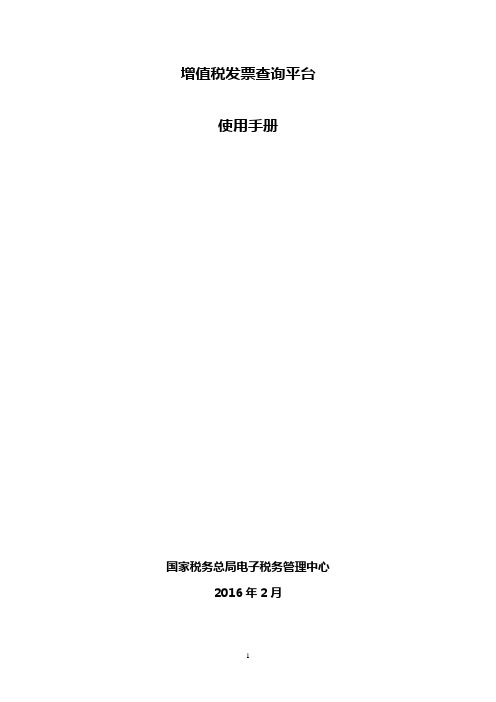
增值税发票查询平台使用手册国家税务总局电子税务管理中心2016年2月目录1增值税发票查询平台 (3)1.1操作概述 (3)1.2首次系统登录 (3)1.2.1根证书安装 (5)1.2.2安全控件安装 (10)1.3日常系统登录 (12)1.4主页面 (14)1.5发票勾选 (17)1.6批量勾选 (22)1.7勾选确认 (25)1.8确认查询 (27)1.9发票查询 (28)1.10纳税人信息维护 (30)1.11退出系统 (31)2常见问题解答 (33)2.1登录系统提示纳税人档案信息不存在,如何处理? (33)2.2发票勾选功能可以查询的发票范围是什么? (33)2.3确认勾选操作每个月能够执行几次?是必须执行的吗? (33)2.4何时能够对发票进行勾选处理操作? (34)2.5可以对哪些发票进行发票勾选操作? (34)2.6什么情况下不可以执行发票勾选或撤销勾选操作: (34)2.7同一张发票既进行了发票勾选,又使用了扫描仪进行扫描认证的话,有什么影响?352.8收到的纸质发票在增值税发票查询平台的发票查询、发票勾选功能中始终无法检索到,原因是什么,如何处理? (35)2.9批量勾选的文件格式有何要求? (36)2.10发票勾选结果是否可以撤销? (36)1增值税发票查询平台1.1操作概述1、用户使用可以连接互联网的电脑,在USB接口插入金税盘登录所在省份的增值税发票查询平台网站;2、在增值税发票查询平台中的“发票勾选”功能中对需要抵扣(或退税)的发票进行勾选处理,在“确认勾选”之前可以多次勾选或者撤销勾选;3、每月月底前,对当月已勾选的发票,在“勾选确认”功能中进行一次确认操作(若用户没有确认,则系统会在每月最后1日的22点进行自动确认);4、纳税人当期可用于申报抵扣或者出口退税的增值税发票,包括纳税人已确认勾选和扫描认证的发票。
1.2首次系统登录1、在电脑上连接好金税盘,然后使用IE浏览器(建议IE8以上的浏览器体验更佳)打开本系统的网址(如https://增值税发票查询平台网址(具体网址以当地税局公告为准,此处仅为示意,浏览器栏中应包括https的前缀)。
航天信息远程抄报及电子申报培训
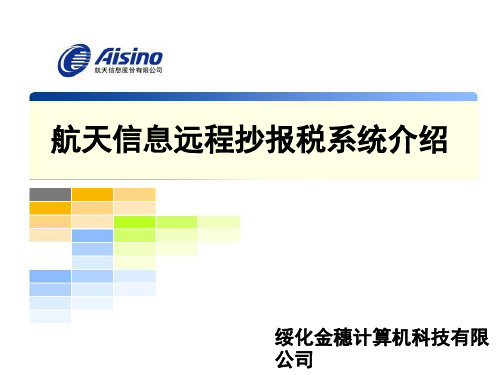
击
。
• 点击如下菜单(增值税报表录入----附表二)。
保存
点击附表二
• 进入附表二的主界面,依次录入表中各栏数据(表中的各栏数
• 据填入企业财务信息与之相对应得数据),录入完成后,点击
• “保存”,弹出“你想要保存现有的报表数据?” 点击“确定”。弹 出
• “申报附表二保存成功” 点击“确定”。“附表二”保存成功。 点 击
填写报错所要申报的报表点击菜单中项中“系统管理”下的“信 息管理”项。
在信息管理中选“申报方式设置”。在设置同时选择“网上申报 方式”和“网上直连申报”两个选项。后点击“保存修改”保存 设置后点“退出”按钮退出设置界面。
点击保存修改
3、点击工具栏中的“申报”按钮进入申报向导。如下图:
点击工具栏中的“申报”按钮进入申报向导。
信息
接收到申报成功反馈信息时完成申报,如为申报失败反馈信息修改报表后重新申报。
• 一.双击电脑桌面上 登录界面
图标进入系统
• 输入用户名:dzsb密码:1234.点击“确 认”,
• 提示当前系统日期是否正确:
• 企业必须在正确的系统时间下填报数据, 软件每次登录时,都将提示如上对话框。 (如系统时间正确点击“确定”,如不是 当前日期点击“取消”)。
点击报税结果图标
点击清卡操作图标,提示:“清卡操作成功!软件会自动 重新进入开票系统再做其他操作。 清卡操作必须在15号前完成否则系统自动锁死,无法开票。
点击历史信息查询图标
可显示报税时间,报税成功标志,和清卡是否成功。
点击申报按钮
3、点击工具栏中的“申报”按钮进入申报向导。如下图:
在申报向导中点击“审核”按钮开始报表审核。
点击审核按钮
航天信息开票软件简易操作指南

航天信息新版开票软件简易操作指南1、发票读入:依次单击:“发票管理”→“发票读入”→“是”→选择读入发票的来源介质(金税盘或报税盘)→“确定”→“确定”(新用户)在读入发票前须在开票软件中执行过“系统设置\报税盘注册”操作,如果企业报税盘中有新购发票,但未注册报税盘,则无法成功读入新购发票。
2、发票填开:开票前需确认打印机已经正常连接且能正常工作依次单击:“发票管理”→“发票填开”→选择需要的填开的发票种类→核对发票号码后“确认”→填写发票票面内容→左上角的打印→弹出的发票打印对话框上的“打印”,注意:电子发票号码和纸张发票号码须一致。
注意:机动车销售统一发票在第一次填开时会要求选择新或旧版本发票3、发票作废:当月开具且未抄税的发票可以进行作废处理依次单击:“发票管理”→“发票作废”→选择需要作废的发票→工具栏上的作废→“确定”→“确定”4、红字发票:跨月的或当月开具但已抄税的发票不能作废,需开具红字发票,分三步操作:1)填写信息表:依次单击“发票管理”→“信息表”→选择红字发票类型→选择退票原因及填写所退发票代码和号码→填写确认发票内容→打印2)上传信息表:依次打开菜单“发票管理”→“红字发票信息表”→对应发票种类的查询导出→选择需要上传的记录→“”→“确定”→“确定”3)开具红字发票:待上传的红字发票信息表审核通过后,可直接进入发票填开界面进行红字发票的填开依次单击“发票管理”→“发票填开”→选择对应的发票种类→“确认”→“” →“导入网络下载红字发票信息表”→ →设置查询条件→“确定”→选择需要的记录→→打印5、进行非征期抄报:(远程抄报不支持非征期抄报)由于当月发票全票面明细数据均由开票软件自动通过网络传送到税局,一般情况下,不必进行非征期抄报,如确实需要非征期抄报,请点击“报税处理\办税厅抄报”将当月开具发票明细数据抄到报税盘(或金税盘),然后持已抄税的报税盘(或金税盘)去税局大厅进行数据报送。
- 1、下载文档前请自行甄别文档内容的完整性,平台不提供额外的编辑、内容补充、找答案等附加服务。
- 2、"仅部分预览"的文档,不可在线预览部分如存在完整性等问题,可反馈申请退款(可完整预览的文档不适用该条件!)。
- 3、如文档侵犯您的权益,请联系客服反馈,我们会尽快为您处理(人工客服工作时间:9:00-18:30)。
网上认证、申报
一、增值税专用发票网络认证(航天信息网上认证)
账户密码:****** 国税号码:……………………
流程:(A V120扫描仪)
1、认证处理
2、增值税发票认证
3、扫描识别(扫描,发票面向下,票头向右)
4、网络介质认证文件传输(查询“全部待认证及认证未通过的发票”并保存)
5、文件传出
6、返回(并进入办税平台)
7、网上认证
8、上传认证文件(第4步保存的文件)
9、等待认证结果
10、下载认证结果(保存)
11、重新进入网上认证
12、网络(介质)认证结果接(下载保存)
13、文件读入(上一步保存的文件)
14、结果接收
15、返回
16、查询统计
17、报税前打印清单
二、增值税申报(航天信息)
账户密码:****** 国税号码:**********
流程:
1、办税平台
2、网上申报
3、获取期初信息(下载并保存核定、基础信息)
4、税务登记信息
5、重置企业信息
6、导入基本信息(第三步保存的信息)
7、增值税纳税申报表(填表、保存)
8、生成申报文件(介质申报保存文件,U盘报税务局)
9、办税平台
10、上传申报文件(第8步生成的文件,DA T文件)
11、上传成功
12、查询查看申报结果
13、到次月后下载核定信息、基础信息(在税务登记信息—重置企业信息—导入
基本信息。
导入信息后可填写下期资料)
报表一式三份。
